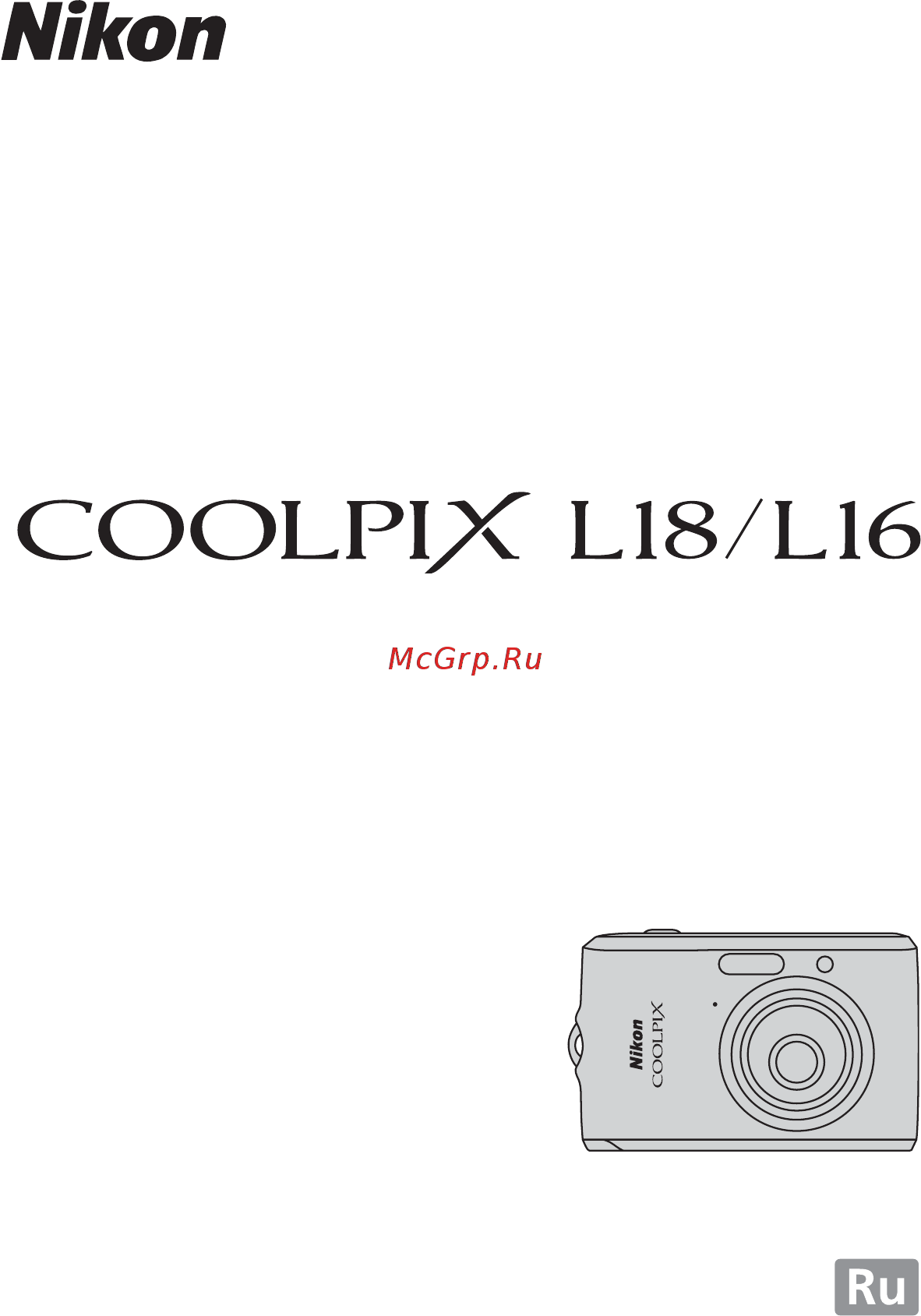Nikon Coolpix L18 Инструкция по эксплуатации онлайн
Содержание
- Руководство пользователя 1
- Меры предосторожности 4
- Предупреждения 4
- Меры предосторожности 5
- Соблюдайте меры предосторожности при обращении с батареями 5
- Символ для раздельной утилизации применяемый в европейских странах 7
- Уведомления 7
- Введение 8
- Меры предосторожности ii 8
- Оглавление 8
- Уведомления v 8
- G съемка и просмотр снимков простой авто режим 8 9
- Оглавление 9
- Первые шаги 2 9
- A авто режим 1 10
- C дополнительные сведения о режиме просмотра 0 10
- C съемка сюжетов 2 10
- D видеоролики 6 10
- Оглавление 10
- D меню съемки просмотра и настройки 2 11
- Оглавление 11
- Подключение к телевизору компьютеру и принтеру 9 11
- Оглавление 12
- Технические примечания 1 12
- Введение 13
- Об этом руководстве 13
- Информация и меры предосторожности 14
- Используйте только фирменные электронные принадлежности nikon 14
- Концепция постоянного совершенствования 14
- О руководствах 14
- Перед съемкой важных событий 14
- Информация и меры предосторожности 15
- Уведомление о запрещении копирования или воспроизведения 15
- Утилизация устройств хранения данных 15
- 2 3 4 5 16
- Корпус фотокамеры 16
- Основные элементы фотокамеры 16
- 2 3 4 5 6 7 8 9 10 17
- Основные элементы фотокамеры 17
- Монитор 18
- Съемка 18
- Просмотр 19
- Кнопка c просмотр 20
- Кнопка выбора режима съемки 20
- Меню выбора режима съемки 20
- Основные операции 20
- В этом разделе описаны стандартные способы использования мультиселектора для выбора режимов и пунктов меню и для подтверждения выбора 21
- Для режима просмотра 21
- Для съемки 21
- Мультиселектор 21
- На экране меню 21
- Кнопка d меню 22
- Кнопка меню 22
- Нажмите кнопку d чтобы открыть меню для выбранного режима для перемещения по пунктам меню используйте мультиселектор a 9 для выхода из экрана меню нажмите кнопку d еще раз 22
- Основные операции 22
- Прикрепление ремня фотокамеры 23
- Спусковая кнопка затвора 23
- Экраны справки 23
- Включение и выключение фотокамеры 24
- Вставьте батареи 24
- Закройте крышку батарейного отсека гнезда карточки памяти 24
- Откройте крышку батарейного отсека гнезда для карточки памяти 24
- Первые шаги 24
- Совместимые батареи 24
- Установка батарей 24
- Батареи с изоляцией не закрывающей область вокруг отрицательного контакта 25
- Батареи с отслаивающимися поверхностями 25
- Батареи с плоским отрицательным контактом 25
- Дополнительные меры предосторожности при обращении с батареями 25
- Другие источники питания 25
- Замена батарей 25
- Тип батарей 25
- Установка батарей 25
- Функция экономии энергии в режиме съемки 25
- Щелочные батареи 25
- Настройка языка даты и времени 26
- Выберите порядок отображения дня месяца и года и нажмите кнопку k или k 27
- Изменение даты и времени 27
- Изменение настроек даты и времени 27
- Нажмите кнопку выбора режима съемки для выхода из экрана 27
- Настройка языка даты и времени 27
- После отображения режима простой авто режим нажмите кнопку k 27
- Вставьте карточку памяти 28
- Выключите фотокамеру и откройте крышку батарейного отсека гнезда карточки памяти 28
- Установка карточек памяти 28
- Извлечение карточек памяти 29
- Перед извлечением карточки памяти выключите фотокамеру и убедитесь что индикатор включения питания и монитор выключены откройте крышку батарейного отсека гнезда карточки памяти и нажмите на карточку 1 чтобы частично извлечь ее 2 после этого карточку можно извлечь пальцами 29
- Для включения фотокамеры нажмите выключатель питания 30
- Кнопкой мультиселектора h или i выберите g и нажмите кнопку k 30
- Нажмите кнопку выбора режима съемки 30
- Проверьте уровень заряда батарей и число оставшихся кадров 30
- Простой авто режим 30
- Съемка и просмотр снимков простой авто режим 30
- Шаг 1 включение фотокамеры и выбор режима 30
- Шаг 1 включение фотокамеры и выбор режима простой авто режим 30
- Индикаторы отображаемые в режиме 31
- Простой авто режим 31
- Использование зума 32
- Подготовьте фотокамеру к съемке 32
- Скомпонуйте кадр 32
- Шаг 2 компоновка кадра 32
- В максимальном положении оптического зума трехкратное увеличение удержание кнопки g i нажатой включит цифровой зум объект может быть увеличен еще в 4 раза до 12 кратного общего увеличения при использовании цифрового зума область фокусировки не отображается и фокусировка будет выполнена на объекте находящемся в центре монитора 33
- Максимальный коэффициент увеличения без интерполяции 33
- При использовании цифрового зума отличающегося от оптического зума изображение увеличивается благодаря использованию цифровой обработки что приводит по получению слегка зернистого изображения на индикаторе зума на мониторе положение зума с максимальным коэффициентом увеличения без интерполяции изображено символом v при выполнении увеличения с коэффициентом превышающим значение отмеченное символом v индикатор зума отображается желтым цветом а качество снимка в режиме цифрового зума начинает снижаться 33
- Цифровой зум 33
- Шаг 2 компоновка кадра 33
- Нажмите спусковую кнопку затвора наполовину 34
- Плавно нажмите спусковую кнопку затвора до конца 34
- Шаг 3 фокусировка и съемка 34
- Автофокус 35
- Вспомогательная подсветка аф и вспышка 35
- Приоритет лица 35
- Шаг 3 фокусировка и съемка 35
- Для удаления снимка отображаемого в данный момент на мониторе нажмите кнопку l 36
- Мультиселектором выберите да и нажмите кнопку k 36
- Нажмите кнопку c 36
- Просмотр снимков режим просмотра 36
- Удаление снимков 36
- Шаг 4 просмотр и удаление снимков 36
- Просмотр снимков 37
- Режим просмотра 37
- Удаление последнего снимка 37
- Шаг 4 просмотр и удаление снимков 37
- Использование вспышки 38
- Мультиселектором выберите необходимый режим вспышки и нажмите кнопку k 38
- Нажмите кнопку m режим вспышки 38
- Настройка режима вспышки 38
- Индикатор w выкл 39
- Индикатор вспышки 39
- Использование вспышки 39
- Использование вспышки примечание 39
- Настройка режима вспышки 39
- Подавление эффекта красных глаз 39
- Мультиселектором выберите on и нажмите кнопку k 40
- Нажмите кнопку n автоспуск 40
- Плавно нажмите спусковую кнопку затвора до конца 40
- Скомпонуйте кадр и нажмите спусковую кнопку затвора наполовину 40
- Съемка с автоспуском 40
- Фотокамера оснащена десятисекундным автоспуском для съемки автопортретов при съемке с автоспуском рекомендуется использовать штатив 40
- Режим макросъемки 41
- Мультиселектором настройте поправку экспозиции и нажмите кнопку k 42
- Нажмите кнопку o поправка экспозиции 42
- Настройка применена 42
- Поправка экспозиции 42
- Авто режим 43
- В режиме съемки нажмите кнопку выбора режима съемки 43
- Кнопкой мультиселектора h или i выберите a и нажмите кнопку k 43
- Скомпонуйте кадр и сделайте снимок 43
- Съемка в авто режиме 43
- Настройка сюжетного режима 44
- Съемка в сюжетном режиме 44
- Съемка сюжетов 44
- Настройки сюжетного режима 45
- Символы используемые при описании 45
- Съемка в сюжетном режиме 45
- Функции 45
- Съемка в сюжетном режиме 46
- Съемка в сюжетном режиме 47
- Съемка в сюжетном режиме 48
- Съемка в сюжетном режиме 49
- Выполнение снимков для панорамы 50
- Мультиселектором выберите направление и нажмите кнопку k 50
- Мультиселектором выберите режим p съемка панорамы в меню сюжетов и нажмите кнопку k a 32 50
- Сделайте второй снимок 50
- Сделайте первый снимок 50
- Съемка в сюжетном режиме 50
- Фотокамера фокусируется на объекте в центре кадра для достижения наилучшего результата используйте штатив 50
- Блокировка экспозиции 51
- Дополнительные сведения 51
- После завершения съемки нажмите кнопку k 51
- Приложение panorama maker 51
- Съемка в сюжетном режиме 51
- Съемка панорамы 51
- Дополнительные сведения о режиме просмотра 52
- Просмотр нескольких снимков просмотр уменьшенных изображений 52
- Нажатие кнопки g i в режиме полнокадрового просмотра a 24 увеличивает текущий снимок в три раза при этом на мониторе отображается центральная часть снимка 53
- Нажатие кнопки g i в режиме полнокадрового просмотра a 24 увеличивает текущий снимок сделанный в режиме приоритета лица a 20 при этом в центре монитора отображается лицо на которое был наведен фокус во время съемки при распознавании нескольких лиц снимок увеличивается при этом в центре отображается лицо на которое был наведен фокус во время съемки а нажатие кнопок h i j или k мультиселектора позволяет переключаться между лицами людей дальнейшее нажатие кнопок g i или f h позволяет изменить коэффициент увеличения и снимки увеличиваются как обычно 53
- При увеличении снимков можно выполнять следующие действия 53
- Просмотр крупным планом увеличение при просмотре 53
- Разметка отображаемая в правой нижней части монитора показывает какая часть изображения отображается в настоящий момент 53
- Снимки сделанные в режиме приоритета лица 53
- Редактирование снимков 54
- С помощью фотокамеры coolpix l18 coolpix l16 можно редактировать снимки и сохранять их как отдельные файлы a 92 доступны следующие функции редактирования 54
- Повышение яркости и контрастности d lighting 55
- Мультиселектором выберите да и нажмите кнопку k 56
- Нажмите кнопку d 56
- Нажмите кнопку g i в режиме полнокадрового просмотра чтобы увеличить изображение 56
- Подкорректируйте композицию копии 56
- Создание кадрированных копий кадрирование 56
- Изменение размеров снимков уменьшенное изображение 57
- В режиме съемки нажмите кнопку выбора режима съемки чтобы отобразить меню выбора режима съемки мультиселектором выберите d и нажмите кнопку k 58
- Видеоролики 58
- Запись видеороликов 58
- Чтобы начать запись нажмите спусковую кнопку до конца 58
- Выбор параметров видео 59
- Меню видео 59
- Громкость регулируется кнопками зуммирования в верхней части монитора отображаются кнопки управления просмотром кнопкой мультиселектора j или k выберите нужный элемент управления и нажмите кнопку k для выполнения выбранной операции можно выполнить следующие действия 60
- Просмотр видеороликов 60
- Удаление файлов видеороликов 60
- Включите фотокамеру 61
- Выключите фотокамеру 61
- Нажмите кнопку c 61
- Настройте на телевизоре видеоканал 61
- Подключение к телевизору 61
- Подключение к телевизору компьютеру и принтеру 61
- Подключите фотокамеру к телевизору используя аудио видеокабель входящий в комплект поставки 61
- Операционные системы совместимые с фотокамерой coolpix l18 coolpix l16 62
- Перед подключением фотокамеры 62
- Подключение к компьютеру 62
- Установка программного обеспечения 62
- Включите фотокамеру 63
- Выключите фотокамеру 63
- Запустите компьютер с установленной на нем программой nikon transfer 63
- Передача снимков с фотокамеры на компьютер 63
- Подключите фотокамеру к компьютеру с использованием usb кабеля входящего в комплект поставки 63
- Переносите снимки по завершении загрузки приложения nikon transfer 64
- По завершении передачи отключите фотокамеру 64
- Подключение к компьютеру 64
- Для пользователей windows 2000 professional для передачи изображений с карточки памяти на компьютер используйте устройство чтения карточек памяти или другое аналогичное устройство если емкость карточки памяти превышает 2 гб или она совместима с sdhc используемое устройство должно поддерживать эти функции карточки памяти при настройках по умолчанию приложение nikon transfer запускается автоматически при вставке карточки памяти в устройство чтения карточек памяти или другое аналогичное устройство о передаче снимков см шаг 5 выше не подключайте фотокамеру к компьютеру при подключении фотокамеры к компьютеру отображается диалоговое окно found new hardware wizard мастер поиска нового оборудования нажмите кнопку cancel отмена закройте диалоговое окно и отключите фотокамеру от компьютера для передачи в компьютер снимки сохраненные во внутренней памяти фотокамеры сначала необходимо скопировать их на карточку памяти с помощью фотокамеры a 89 65
- Имена файлов изображений и имена папок 65
- Использование стандартных функций ос для открытия файлов фотокамеры 65
- Подключение к компьютеру 65
- Создание панорамы с помощью приложения panorama maker 65
- Для печати снимков без использования компьютера напрямую подключите фотокамеру к совместимому с pictbridge a 107 принтеру 66
- Подключение к принтеру 66
- Включите принтер 67
- Включите фотокамеру 67
- Выключите фотокамеру 67
- Подключение фотокамеры к принтеру 67
- Подключите фотокамеру к принтеру с использованием usb кабеля входящего в комплект поставки 67
- Печать снимков по одному 68
- Выберите необходимый размер бумаги и нажмите кнопку k 69
- Выберите пункт начать печать и нажмите кнопку k 69
- Когда фотокамера правильно подключена к принтеру a 55 можно печатать снимки следуя приведенным ниже инструкциям 69
- Мультиселектором выберите пункт размер бумаги и нажмите кнопку k 69
- Начнется печать 69
- Печать нескольких снимков 69
- При отображении экрана печати выбранных снимков нажмите кнопку d 69
- Выберите необходимый размер бумаги и нажмите кнопку k 70
- Выберите пункт отпечатать выбор отпечатать все снимки или печать dpof и нажмите кнопку k 70
- Подключение к принтеру 70
- Начнется печать 71
- Подключение к принтеру 71
- Размер бумаги 71
- Выберите выбрать снимки и нажмите кнопку k 72
- Выберите снимки и количество копий каждого снимка до девяти 72
- Для создания цифровых заданий печати для устройств совместимых с dpof a 107 используется параметр задание печати в меню просмотра при подключении фотокамеры к принтеру совместимому с pictbridge можно печатать на принтере снимки в соответствии с заданием печати dpof созданным для снимков на карточке памяти если карточка памяти извлечена из фотокамеры можно создать задание печати dpof для снимков во внутренней памяти и печатать снимки в соответствии с заданием печати dpof 72
- Мультиселектором выберите параметр задание печати и нажмите кнопку k 72
- Нажмите кнопку d в режиме просмотра 72
- Создание задания печати dpof задание печати 72
- Выберите следует ли печатать дату съемки и информацию о снимке 73
- При просмотре снимков выбранных для печати отображается символ w 73
- Для выбора меню и подтверждения выбора используйте мультиселектор a 9 для выхода из меню съемки нажмите кнопку d 74
- Меню съемки в авто режиме a 31 содержит следующие параметры 74
- Меню съемки просмотра и настройки 74
- Отображение меню съемки 74
- Параметры съемки меню съемки 74
- Чтобы отобразить меню выбора режима съемки в режиме съемки нажмите кнопку выбора режима съемки и выберите в меню съемки режим a авто нажмите кнопку d чтобы отобразить меню съемки 74
- A режим изображения 75
- Режим изображения 75
- Символ текущей настройки отображается на мониторе в режимах съемки и просмотра a 6 7 75
- Снимки сделанные с помощью цифровой фотокамеры записываются в виде файлов изображений размер файлов а значит и количество снимков которые можно записать зависят от размера и качества изображений перед съемкой выберите размер изображения в соответствии с дальнейшим применением снимка 75
- Параметры съемки меню съемки 76
- Число оставшихся кадров 76
- B баланс белого 77
- Баланс белого 77
- Воздействие этих параметров можно предварительно просмотреть на мониторе при любых значениях кроме авто на мониторе отображается символ текущей настройки a 6 77
- Цвет света отраженного от объекта изменяется в зависимости от цвета источника света человеческий мозг может адаптироваться к изменению условий освещения поэтому человек воспринимает белый цвет независимо от того где расположены белые объекты в тени под прямыми солнечными лучами или освещены лампой накаливания цифровые фотокамеры также способны адаптироваться путем обработки снимков в соответствии с цветом источника освещения этот эффект называется балансом белого для получения на снимке естественных цветов перед съемкой выберите значение баланса белого соответствующее источнику освещения хотя для большинства видов освещения можно использовать значение авто однако для достижения более точного результата можно также выбрать значение баланса белого соответствующее определенному источнику света 77
- Выберите параметр измерить 78
- Используйте эталонный белый или серый объект для правильного определения баланса белого в условиях освещения при котором будет производиться съемка 78
- Мультиселектором выберите в меню баланса белого параметр b ручная настройка и нажмите кнопку k 78
- Наведите фотокамеру на эталонный объект 78
- Нажмите кнопку k 78
- Ручная настройка 78
- Ручная настройка используется при смешанном освещении или для компенсации влияния источников света дающих сильные цветовые оттенки например изображение освещенное лампой с сильным красным оттенком будет выглядеть как снимок полученный при дневном свете 78
- C непрерывный 79
- Движение запечатлевается серией снимков можно применить настройки непрерывный и bss при любой настройке кроме покадровый режим вспышки отключается фокусировка экспозиция и баланс белого фиксируются на значениях для первого снимка каждой серии 79
- Непрерывный 79
- При выборе настроек отличных от покадровый на мониторе отображается индикатор текущей настройки a 6 79
- F параметры цвета 80
- Воздействие этих параметров можно предварительно просмотреть на мониторе при выборе настроек отличных от стандартные цвета символ текущей настройки отображается на мониторе a 6 80
- Параметры съемки меню съемки 80
- Параметры цвета 80
- Позволяет сделать цвета снимков более яркими или создать монохромные фотографии 80
- В режиме a авто существуют ограничения для следующих значений 81
- Ограничения настроек фотокамеры 81
- Параметры съемки меню съемки 81
- Меню просмотра содержит следующие параметры 82
- Мультиселектором выберите и подтвердите настройки a 9 для выхода из меню просмотра нажмите кнопку d 82
- Отображение меню просмотра 82
- Параметры режима просмотра меню режима просмотра 82
- Чтобы перейти в режим просмотра нажмите кнопку c чтобы отобразить меню просмотра нажмите кнопку d 82
- Выбор нескольких снимков 83
- Для выбора несколько снимков в меню ниже отображается экран изображенный справа меню просмотра задание печати a 60 и удаление a 73 меню настройки экран приветствия a 76 защита a 89 и копирование a 89 чтобы выбрать несколько снимков выполните действия приведенные ниже 83
- Кнопкой мультиселектора j или k выберите необходимый снимок 83
- Нажмите кнопку h или i чтобы выбрать значение on или off или количество копий 83
- Нажмите кнопку k 83
- Параметры режима просмотра меню режима просмотра 83
- B показ слайдов 84
- Выберите параметр конец или начать снова 84
- Мультиселектором выберите пункт старт и нажмите кнопку k 84
- Начинается показ слайдов 84
- Показ слайдов 84
- C удалить 85
- Удаление выбранных или всех снимков 85
- Удалить 85
- Меню настройки содержит следующие параметры 86
- Основные настройки фотокамеры меню настройки 86
- Aвто режим сюжетный режим и режим съемки видеороликов 87
- G простой авто режим 87
- Отображение меню настройки 87
- A меню 88
- C экран приветствия 88
- Выбор отображения начальных меню 88
- Меню 88
- Можно выбрать экран приветствия отображаемый при включении фотокамеры 88
- Основные настройки фотокамеры меню настройки 88
- Экран приветствия 88
- D дата 89
- Выберите x и нажмите кнопку k 89
- Выбор часового пояса пункта назначения во время путешествия 89
- Дата 89
- Задает время и часовые пояса домашний и пункта назначения во время путешествия 89
- Мультиселектором выберите часовой пояс и нажмите кнопку k 89
- W домашний часовой пояс 90
- Аккумуляторная батарея часов 90
- Выберите часовой пояс пункта назначения и нажмите кнопку k 90
- Летнее время 90
- Нажмите кнопку k 90
- Основные настройки фотокамеры меню настройки 90
- Местоположение 91
- Основные настройки фотокамеры меню настройки 91
- Часовые пояса a 14 91
- E настройка монитора 92
- Включение отображения информации на мониторе и настройка яркости 92
- Доступны следующие параметры отображения сведения об индикаторах на мониторе см в разделе монитор a 6 92
- Информация о фото 92
- Настройка монитора 92
- Основные настройки фотокамеры меню настройки 92
- F впечатывание даты 93
- Впечатывание даты 93
- Дата и время печатаются на снимках дата может быть напечатана на принтерах не поддерживающих впечатывание даты a 61 93
- При любых значениях кроме выкл на мониторе отображается символ текущей настройки a 6 93
- Ae для защ от сотр 94
- U ae для защ от сотр 94
- Если функция ae для защиты от сотрясений активирована текущее значение параметра отображается на мониторе во время съемки если выбрано значение выкл символ текущей настройки не отображается на мониторе a 6 94
- Задайте ae для защиты от сотрясений автоматически увеличивающий выдержку при съемке неподвижных изображений для снижения смазывания камеры и объекта 94
- H аф помощь 95
- I настройка звука 95
- Аф помощь 95
- Включение или выключение вспомогательной подсветки аф 95
- Можно управлять следующими настройками звука 95
- Настройка звука 95
- Основные настройки фотокамеры меню настройки 95
- K авто выкл 96
- Авто выкл 96
- При бездействии в течение определенного времени монитор отключается и фотокамера переходит в режим ожидания a 13 для снижения разряда батарей в режиме ожидания индикатор включения питания мигает при бездействии в течение еще трех минут фотокамера автоматически выключается используйте этот параметр для настройки времени по истечении которого фотокамера перейдет в режим ожидания 96
- Форматир карточки 97
- Форматир памяти 97
- Форматир памяти форматир карточки 97
- Форматирование внутренней памяти 97
- Форматирование карточки памяти 97
- N язык language 98
- O режим видео 98
- Можно выбрать один из 24 языков для отображения меню и сообщений фотокамеры 98
- Настройка подключения к телевизору выберите систему телевидения ntsc или pal 98
- Основные настройки фотокамеры меню настройки 98
- Режим видео 98
- Язык language 98
- P сброс всех знач 99
- Всплывающее меню 99
- Если выбрано значение сброс настройки фотокамеры возвращаются к значениям по умолчанию 99
- Меню видео 99
- Меню режима съемки 99
- Основные настройки фотокамеры меню настройки 99
- Сброс всех знач 99
- Сюжетный режим 99
- Другие 100
- Меню настройки 100
- Основные настройки фотокамеры меню настройки 100
- D защита 101
- H копирование 101
- S тип батарей 101
- Выберите параметр в меню копирования и нажмите кнопку k 101
- Защита 101
- Копирование 101
- Тип батарей 101
- R версия прошивки 102
- Версия прошивки 102
- Выберите вариант копирования и нажмите кнопку k 102
- Дополнительные принадлежности 103
- Работоспособность фотокамеры не гарантируется при использовании карточек других производителей для получения дополнительных сведений об указанных выше карточках обратитесь к изготовителю 103
- Рекомендованные карточки памяти 103
- С фотокамерой coolpix l18 coolpix l16 рекомендуется использовать следующие проверенные и рекомендованные карточки памяти можно использовать все карточки указанного производства и емкости вне зависимости от их скорости 103
- Технические примечания 103
- Имена файлов изображений и имена папок 104
- Уход за фотокамерой 105
- Чтобы обеспечить длительный срок службы цифровой фотокамеры nikon необходимо соблюдать следующие меры предосторожности при ее использовании и хранении 105
- Батареи 106
- Индикатор автоспуска индикатор вспомогательной подсветки аф 106
- Уход за фотокамерой 106
- Выключите фотокамеру если она не используется прежде чем убрать фотокамеру убедитесь что индикатор включения питания не горит извлеките батареи если не будете пользоваться фотокамерой в течение длительного времени не храните фотокамеру рядом с нафталиновыми или камфарными средствами против моли или в местах которые находятся рядом с оборудованием создающим сильные электромагнитные поля таким как телевизор или радиоприемник подвержены воздействию температур ниже 10 c или выше 50 c не проветриваются или имеют уровень влажности более 60 для защиты от влаги и плесени вынимайте фотокамеру из места хранения хотя бы раз в месяц включите фотокамеру несколько раз спустите затвор после чего снова поместите ее на хранение 107
- Не используйте для чистки спирт растворитель и другие летучие химикаты 107
- Хранение 107
- Чистка 107
- В таблице ниже приведены сообщения об ошибках и различные предупреждения отображаемые на мониторе фотокамеры а также действия выполняемые в каждом случае 108
- Сообщения об ошибках 108
- Сообщения об ошибках 109
- Сообщения об ошибках 110
- До обращения к продавцу или сервисный центр компании nikon просмотрите приведенный ниже перечень наиболее частых неисправностей дополнительные сведения можно найти на страницах номера которых приведены в столбце справа 111
- Монитор настройки и питание фотокамеры 111
- Поиск и устранение неисправностей 111
- О фотокамерах с электронным управлением 112
- Поиск и устранение неисправностей 112
- Съемка 112
- Поиск и устранение неисправностей 113
- Поиск и устранение неисправностей 114
- Просмотр 114
- Поиск и устранение неисправностей 115
- Технические характеристики 116
- Цифровая фотокамера nikon coolpix l18 coolpix l16 116
- Технические характеристики 117
- Технические характеристики 118
- Поддерживаемые стандарты 119
- Алфавитный указатель 120
- Символы 120
Похожие устройства
- Panasonic KX-TG2511RUT Инструкция по эксплуатации
- Toshiba SD-520EKE Инструкция по эксплуатации
- Candy MIC 232 X Инструкция по эксплуатации
- Bosch TDA5660 Инструкция по эксплуатации
- Panasonic SC-BT205 Инструкция по эксплуатации
- Panasonic KX-TG1402 RU-3 Инструкция по эксплуатации
- Siemens SF64T357RU Инструкция по эксплуатации
- Bosch TDA502801T Инструкция по эксплуатации
- Neff S55T09X1EU Инструкция по эксплуатации
- Siemens SR 64E030 Инструкция по эксплуатации
- Panasonic KX-TG6411RUT Инструкция по эксплуатации
- Samsung WF-F856 Инструкция по эксплуатации
- Bosch TDA702821I Инструкция по эксплуатации
- Amazon Kindle 3 WIFI Инструкция по эксплуатации
- Philips 37PF5320 Инструкция по эксплуатации
- Bosch TDA5028010 Инструкция по эксплуатации
- Amazon Kindle DX Инструкция по эксплуатации
- Panasonic KX-TG2521RUT Инструкция по эксплуатации
- Nikon Coolpix L16 Инструкция по эксплуатации
- Bosch TDA5028110 Инструкция по эксплуатации
Скачать
Случайные обсуждения